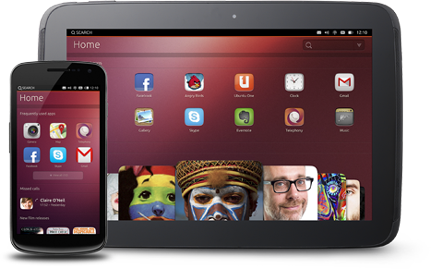前几天(12月24号),Ubuntu Touch 终于妥协了,放出双启动版本。其实较早之前有高手通过第三方Recovery捣鼓出双启动模式,同时兼容Android和Ubuntu Touch双启动,不过毕竟操作比较麻烦。
不过这次好了,Ubuntu官方放出双启动版本。估计是Ubuntu Touch开发进度缓慢,一直达不到理想的效果的原因,使用过Ubuntu Touch的用户都知道,这个系统很蛋疼,不但通话、WiFi等功能无法使用,而且运行速度堪称龟速。就算后来一直有更新也没有太大的改变。感觉用起来比较傻X。普通用户根本就没办法忍受。
可能这次Ubuntu为了让更多用户参与进来,才妥协退出双启动模式,通过Android里的一个APP程序,引导启动到Ubuntu Touch。
其实这也是一个很不错的方式,起码不会造成用户那么极端。也可以让用户慢慢融入Ubuntu系统的概念里。
好了,说了那么多就来点实际的吧,昨天看了研究了一下英文教材,看起来文字相当的多。
Ubuntu双启动 教程:https://wiki.ubuntu.com/Touch/DualBootInstallation
其实无外乎就是,刷机刷机在刷机,就是为了告诉你怎么给Nexus设备解锁,刷CWM的Recovery,以及获取ROOT权限。
这个大家根据自己的手机设备百度一下就行了。
如果当前正在使用CM或者AOKP和AOSP之类的第三方ROM并且获取ROOT权限的系统,看这里吧:
很简单,就是安装一个Ubuntu双启动软件到手机就可以了。官方提供的是Zip刷机包
官方下载:http://humpolec.ubuntu.com/
其实只要里面的一个app程序就可以了,无需刷机包那么麻烦。
这里下载:http://pan.baidu.com/s/1ntjWaaX (UbuntuInstaller.apk)
安装到手机上,运行根据提示操作就可以了。
 点击选择安装通道(选择Ubuntu Touch版本)默认就好了,下面一些杂七杂八的版本,第一个是比较稳定的新版本。
点击选择安装通道(选择Ubuntu Touch版本)默认就好了,下面一些杂七杂八的版本,第一个是比较稳定的新版本。
Ubuntu Touch14.0.4代号叫Trusty Tahr,而Saucy是旧版13版的,所以可以忽略。
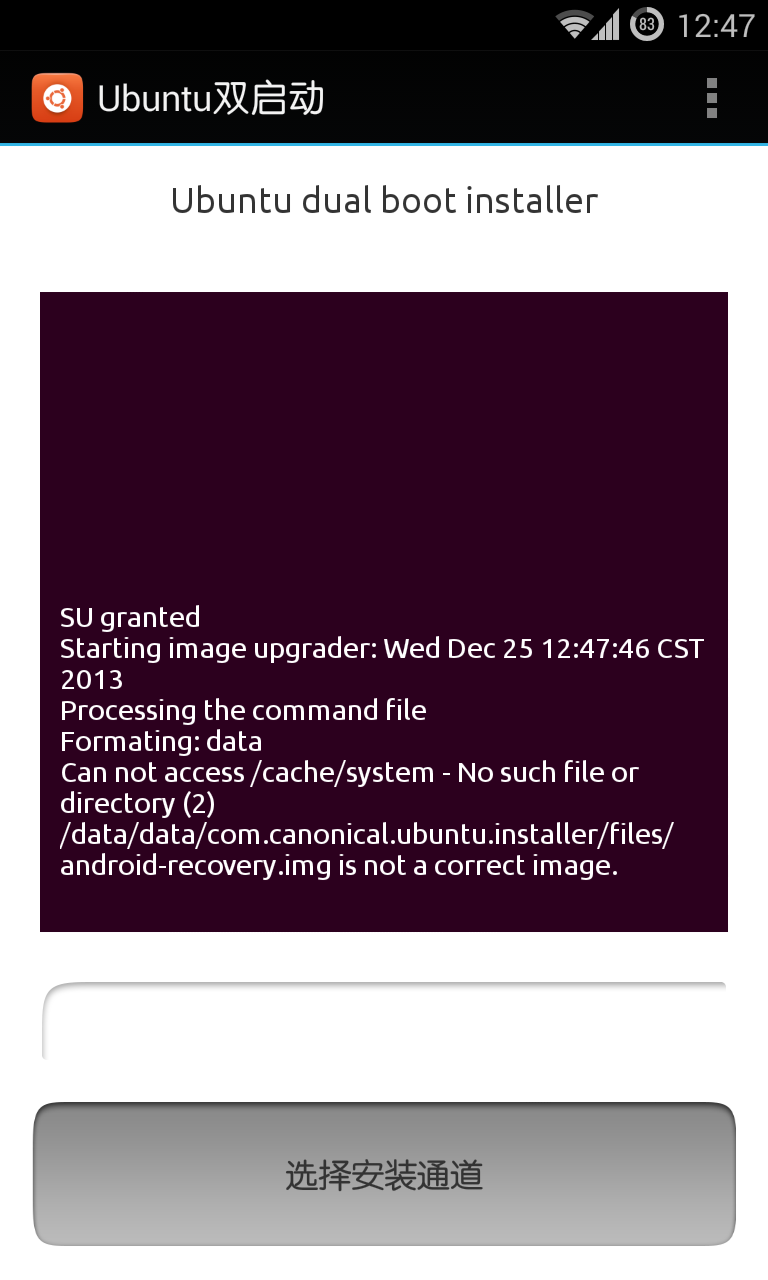 选择后,就可以耐心等待下载了,注意,如果网络不好需要非常有耐心。我下载了一个多小时才下载完。
选择后,就可以耐心等待下载了,注意,如果网络不好需要非常有耐心。我下载了一个多小时才下载完。
 OK,下载完后就自动安装,什么也不用动,就可以了(很没有刷机的满足感 =_=!!),搞定后,点击【重启至Ubuntu】
OK,下载完后就自动安装,什么也不用动,就可以了(很没有刷机的满足感 =_=!!),搞定后,点击【重启至Ubuntu】
然后,又是耐心的等待,第一次会停留在Google启动界面挺久的,然后没有开机界面,突然就进入系统画面里。
这里要注意,点击是没用了,要左边侧滑,然后就可以上下左右滑动。
是不是找不到系统设置?没错,这货就不带这个标志,进入方式是,状态栏往下滑,随便找一个xxxx Setting,然后看到地步的 返回 按钮,就可以到 系统设置 首页了。
接着 找到语言设置 Language。OK,相信不难,然后找到中文。选定后,可能还看不到中文界面,没关系,我们重启一下。
肿么重启?? 没错这货没有软重启方式,你需要 长按电源键(开机键)几秒钟后就黑屏了,毛错,这就关机了。
然后长按 开机键,进入Android系统,再打开 Ubuntu双启动 工具,再次点击【重启至Ubuntu】就可以了。
好了,就可以看到中文语言界面了,之后的事情就慢慢研究研究吧,
我试过了,WiFi用不了,电话大不了。不过,可以用移动网络。
蛋疼并爽后,估计很多人跟我一样,果断卸载它。还好Ubuntu没那么缺德,卸载也不难。
 同样回到Android系统,打开 Ubuntu双启动 工具。点击又上角菜单标志。点击“卸载Ubuntu”就可以了。
同样回到Android系统,打开 Ubuntu双启动 工具。点击又上角菜单标志。点击“卸载Ubuntu”就可以了。

为了如果不想以后继续升级使用,要彻底卸载,请选择“删除用户数据”。理论上,如果下次还要继续使用原来的配置,可以保留用户数据,下次安装Ubuntu后还可以继续使用。
【结束】
Ubuntu Touch采用依附在Android上使用,也是没办法的,谁叫它自身不够强大,不够稳定呢。不过通过这种方式,慢慢吸取更多的用户,慢慢完善系统自身,估计以后就可以摆脱Android系统了。
不过话说回来,这种直接手机上升级安装 也很蛋疼,当然对于国人来说,主要是下载数据太过漫长了。希望下次软件更新可以让用户先在电脑上下载,然后拷贝到SD存储分区,然后通过APK软件安装。这样会大大缓解用户的耐性。
如果出现严重问题,比如无法开机,请重新刷boot跟Recovery。
这里下载: http://dwz.cn/g-nexus
上面也有刷机工具,Fastboot上刷入。如果是第三方ROM,需要重新再刷一下,无需Wipe。
原文: http://idoog.me/?p=2419